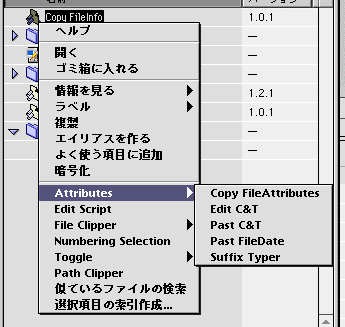
Finderのファイルの情報をクリップボード経由でコピー&ペーストするためのAppleScriptです。具体的にはファイルの日付(作成日、修正日)とファイルタイプとクリエータータイプを扱います。
3つのスクリプトが、このpackageには含まれています。まず、「Copy FileInfo」でファイルの日付およびファイルタイプとクリエータータイプの情報をクリップボードにコピーします。そして、「Paste C&T」を使ってその中から、ファイルタイプとクリエータータイプの情報を抜き出して目的のファイルに適用します。「Past FileDates」を使えば、修正日と作成日をファイルにペーストすることができます。
アプリケーション形式ではなくコンパイル済みスクリプトで配布するようにしたました。こんな細かい機能のスクリプトをアプリケーションとして管理するのはあまり賢くないと思うからです。なんといっても自分がアプリケーション形式として使うのはやめてしまったもので・・・CMScriptや、OSA Menu、もしくは DragThing などのスクリプトをかっこよく扱ってくれるソフトウェアのAdd-onとしてお使いください。
特にCMScriptとあわせて使われるのがお薦めです。僕はそうしています。なお、これらのCMScriptのための適切なコンテキストがすでに設定されています。CMScriptを使えば、コンテキストがファイルの時だけ以下のように、スクリプトをコンテキストメニューに登場させられます。
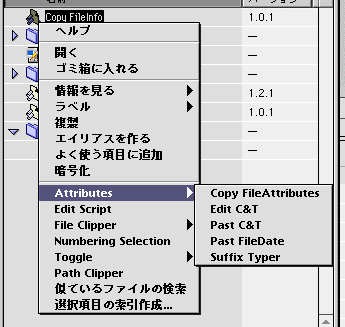
という訳で、申し訳ありませんが、アプリケーションとして使いたい方は、ご自分でスクリプト編集プログラムを用いて、アプリケーション形式に保存しなおしてください。
ところで、どなたかこのスクリプトにアイコンを作っていただけないでしょうか?
以下のソフトウェアが必要です。
OSAX(スクリプティング機能追加)のインストールには、Mac OS8以降であれば、システムフォルダの中のスクリプティング機能拡張 フォルダへMac OS7.xであれば、機能拡張 フォルダの中のスクリプティング機能追加 フォルダにいれてください。何れもフリーです。作者の方に感謝しましょう。
必要なOSAXがちゃんとinstallされているかどうか、チェックするスクリプト 「OSAX Checker」をこのpackageに含めました。このスクリプトを起動すると足りないOSAXを報告してくれます。
ぜひ、OSAX Checkerで、すべてのOSAXがinstallされているかどうか調べてみてください。もし、installされていないOSAXが報告されたら、必要なOSAXをスクリプティング機能追加 フォルダの中にいれた後、必ずもう一度OSAX Checkerを実行してください。
OSAXのinstallには、基本的にOSの再起動の必要はないのですが、OSAX Checkerで存在しないOSAXがreportされたり、スクリプトを実行してOSAXが無いことが原因でerrorが起きたりした場合、「スクリプティング機能追加」 フォルダにOSAXをいれてもシステムはOSAXがinstallされたことを認識してくれません。OSAX Checkerは新たにinstallされたOSAXを認識させる働きもしますので、OSAXのinstall後、必ず実行してください。そうでなければ、コンピュータを再起動してください。
Finderで選択されているファイルの日付(作成日と修正日)とファイルタイプとクリエータータイプをクリップボードにコピーします。
Finderで選択されているファイルに、クリップボードの中に入っているファイルタイプとクリエータータイプをペーストします。
Finderで選択されているファイルに、クリップボードの中に入っている作成日と修正日をペーストします。
このスクリプトのソースコードを再コンパイルしたり、またこのスクリプトを改造したりしたい人にむけてのお話しです。ただ使いたいだけの人は、跳ばしちゃってください。
このスクリプトは他の(自分が公開している、もしくは作っている)スクリプトと共有している部分や、もしくは別 のコンポーネントとして分けた方がいいと思われるものは、本体とは別のファイルに分けてあり、コンパイル時に、script objectとしてpropertyにloadしています。 それらのファイルがフォルダ「Source Code」 に納められています。
何らかのスクリプトをloadしているスクリプトは、そのスクリプトのソースコードのはじめの部分に、loadするファイルのpathが書かれています。再コンパイル時には、loadするファイルのpathをあなたの環境に合うように書き直してください。
ソースコードレベルでの改善案や、不具合の報告をお待ちしております。
|
|
| This page was last built on |